
Настройка терминала QUIK 7: таблица котировок
В данной статье мы рассмотрим особенности настройки терминала QUIK 7, а именно остановимся на таблице котировок. Это упростит работу инвестора на площадке, так как без данной составляющей сложно представить торговлю в целом. В статье будут представлены конкретные примеры, скриншоты, это сократит время, требуемое на изучение доступных функций, опций за счет наглядных ситуаций.
Что такое таблица котировок
Это стакан котировок, представленный в виде таблицы котировок, в котором отображается очередь заявлений по конкретному активу. Здесь собраны заявки, как на приобретение, так и на продажу ценных бумаг.
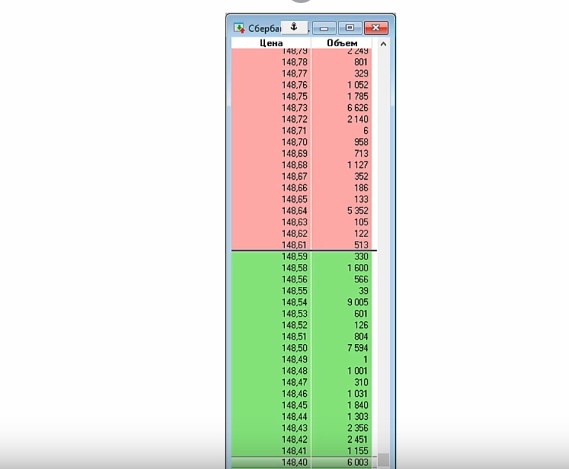
Вверху представлена стоимость на продажу, снизу на приобретение. Строчки указывают на цену, объем.
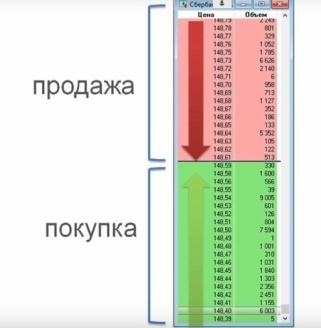
1. Цены – это котировка на приобретение, продажу в нац. валюте России рублях.
2. Объем – это число лотов в заявке по данной стоимости из предыдущего. Напомним, что в одном лоте разное количество акций. Этот параметр можно увидеть в таблице текущие торги.
Для наглядности рассмотрим стакан котировок Сбербанка. По цене 148, 59 стоит 330 лот, помним, что в одном лоте – 10 акций, соответственно по такой стоимости хотят купить 330 акций. В таблице представлена цена и число бумаг, но не количество участников.
Не получится посмотреть, сколько именно спекулянтов принимают участие в торгах, желают приобрести акцию именно по такой стоимости.
Перед вами представлено только общее количество лотов. Представим, что несколько пользователей хотят приобрести два лота, другие по 120 и т.д. Все эти заявки плюсуются. Биржа отправляет информацию брокерской компании.
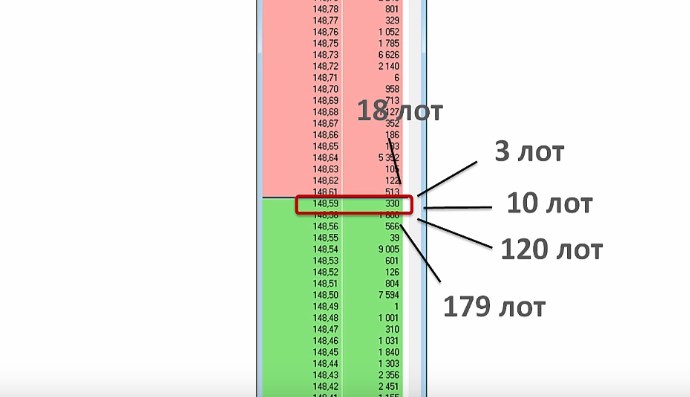
После чего, брокеры передают ее спекулянтам. Обратите внимание, что в стакане представлены исключительно те заявки, по которым известна стоимость. К примеру, если бы по 148,71 не было бы заявок, логично, что и котировки отсутствовали. Но, это не ограничивает пользователя в действиях. Трейдер может выставить заявку по данной цене. Если вы ее поставим, она моментально появится в стакане.
Область, где быки и медведи пересекаются – это лучшая заявка на приобретение или продажу.
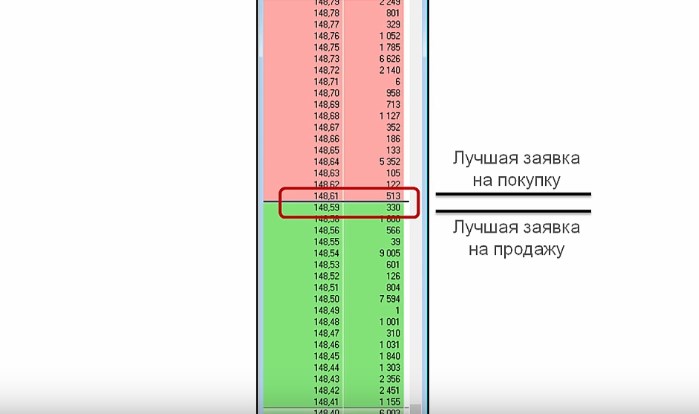
Согласно правилам биржевой площадки, можно завершить сделку только по лучшей заявке на приобретение и по лучшей на продажу. Перешагнуть стоящие котировки нереально.
Если присутствует желание приобрести дешевле действующей стоимости, то есть ниже актуальной котировки, наша заявка становится в очередь, и ждет своего исполнения. Когда цена достигает ее, заявка исполняется. Такой же процесс осуществляется и для продавцов.
Когда нужно выставить на продажу дороже, предстоит отстоять очередь, после достижения нужной отметки, осуществляется продажа.
Не будем детально останавливаться на правилах и нюансах выставления заявок, про это будет отдельная статья.
Нюансы, о которых нужно помнить
В стакане не различаются стоп заявки на закрытие позиции, на открытие покупки с плечом (речь идет о заемных средствах).
В стакане можно сказать, что все операции обезличенны, поскольку видны для пользователя исключительно стоимости и объем. Такой информации предостаточно, чтобы заработать.
Особенности построения стакана котировок в QUIK 7
Рассмотрим особенности построения стакана. Для этого, нужно в таблице текущие торги отыскать инструмент, нажимаем на него два раза левой кнопкой мыши. После чего появится стакан котировок:
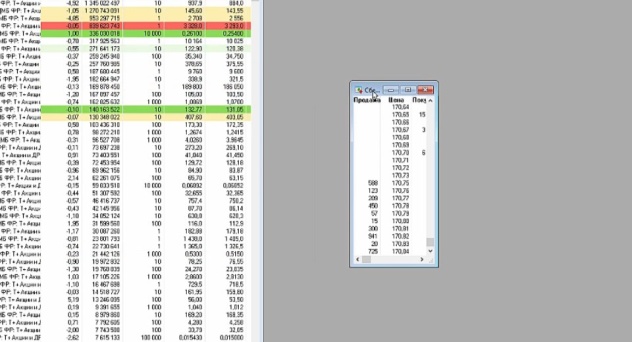
Внесем изменения в таблицу, чтобы она была более информативной, практичной. Для этого нужно нажать правой кнопкой мыши на саму таблицу, и внизу выбрать « редактировать таблицу»:
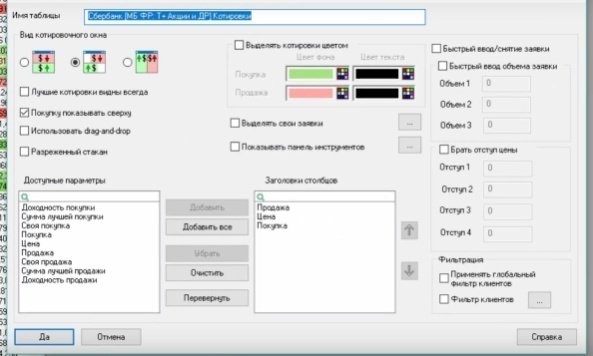
1. Вид котировочного окна лучше выставить №1. Но этот момент зависит от персональных предпочтений каждого пользователя. Можно поэкспериментировать и выбрать наиболее удачный для вас.
2. Ставим галочку возле «лучше котировки видны всегда», и «использовать drag-and-drop». Что касается лучших котировок, это значит, что независимо от того, в каком направлении будет крутить колесико пользователь, лучшая заявка от продавца, покупателя будет видна посередине. Таблица в свою очередь будет к ним возвращаться.
Drag-And-Drop – позволяет редактировать выставленную заявку в стакане, также при необходимости можно перемещать заявления с помощью мышки на другую цену, или снимать заявку.
3. Удаляем галочку возле «покупку показывает сверху».
4. Выставляется галочку возле «выделять котировки цветом». За счет этого приобретение, продажа закрашиваются определенным цветом. Цвет можно изменять самостоятельно. Лучше всего выставлять отличающиеся оттенки, так как это упрощает поиск нужной информации в момент торговли.
Здесь же, нужно поставить галочку возле «выделять свои заявки». После чего ваши заявки выделяются жирным шрифтом.
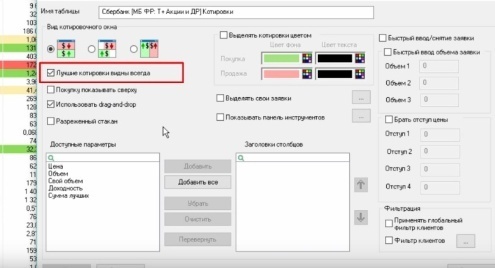
Пример функции drag-and-drop
Для наглядности выставим заявку по цене 63, 828. Попробуем внести изменения в нее в стакане. Для этого берем заявку, и переносим ее на другую стоимость с помощью нажатия. После чего потребуется подтвердить перенос кликнув на «да»:
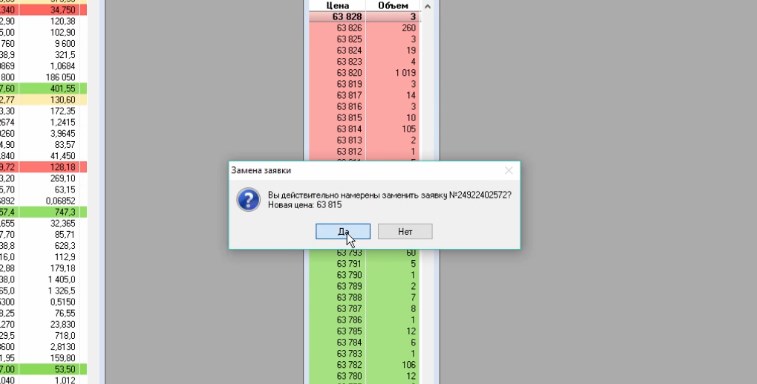
Перенесем заявку максимально близко к действующей стоимости.
Выбираем параметры
Теперь приступаем к выбору параметров. Для этого нужно добавить стоимость и объем. Кликаем на них, после чего подтверждаем «да». Чтобы было удобней работать, расширяем окно, для этого растягиваем границы. И переносим в правый угол. Для открытия второго стакана для идентичного инструмента, потребуется удерживать shift и кликнуть два раза по названию актива.
В случае если пользователь нажимает на инструмент просто 2 раза, программа не позволит открыть стакан №2. После проделанных действий можно оценить спрос и предложение на рынке на момент торговли.
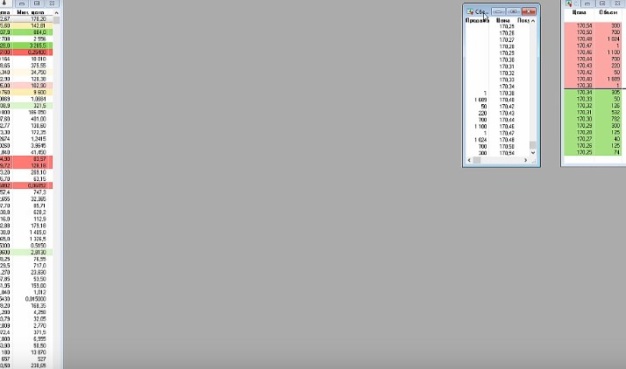
За счет стакана котировок, пользователь сможет завершать операции. Далее мы рассмотрим существующие виды заявок. Но перед тем как изучать новую статью, рекомендуем проделать все действия самостоятельно, чтобы закрепить полученную информацию.